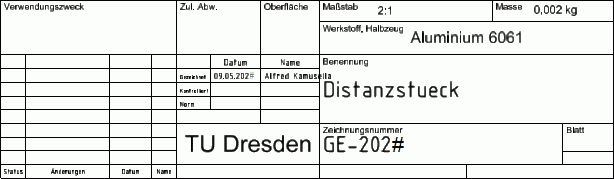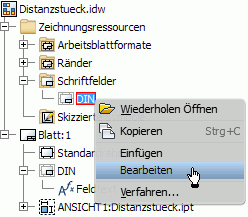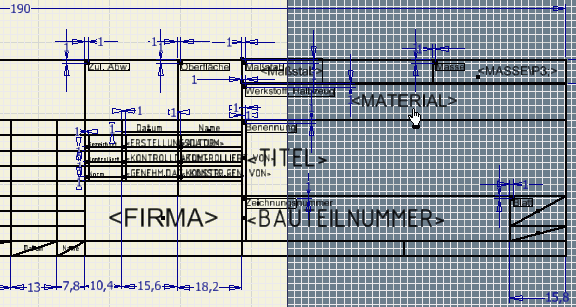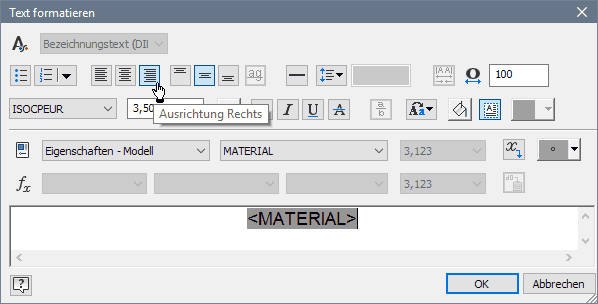Software: CAD - Tutorial - Distanzstueck - Schriftfeld: Unterschied zwischen den Versionen
K (→Halbzeug) |
K (→Halbzeug) |
||
| Zeile 26: | Zeile 26: | ||
* Mittels Doppelklick öffnen wir den Dialog zum Bearbeiten des Textesfeldes für den MATERIAL-Parameter:<div align="center"> [[Bild:Software_CAD_-_Tutorial_-_Intro_-_Distanzstueck_-_Zeichnungsansichten_-_Schriftfeld_Editor_Materialtext.gif| ]] </div> | * Mittels Doppelklick öffnen wir den Dialog zum Bearbeiten des Textesfeldes für den MATERIAL-Parameter:<div align="center"> [[Bild:Software_CAD_-_Tutorial_-_Intro_-_Distanzstueck_-_Zeichnungsansichten_-_Schriftfeld_Editor_Materialtext.gif| ]] </div> | ||
* Es fällt auf, dass man innerhalb des Schriftfeld-Editors keinen Zugriff auf Modell-Parameter hat. Wir können also den Text nicht einfach ergänzen, sondern nur Platz für die Ergänzung schaffen. | * Es fällt auf, dass man innerhalb des Schriftfeld-Editors keinen Zugriff auf Modell-Parameter hat. Wir können also den Text nicht einfach ergänzen, sondern nur Platz für die Ergänzung schaffen. | ||
* Der Text für die Material-Eigenschaft | * Der Text für die Material-Eigenschaft ist im Rahmen des Textfeldes horizontal und vertikal zentriert. | ||
* Wir ordnen diesen Text durch Aktivieren des entsprechenden Buttons rechtsbündig an. Danach verlassen wir den Dialog mit OK. | * Wir ordnen diesen Text durch Aktivieren des entsprechenden Buttons nun rechtsbündig an. Danach verlassen wir den Dialog mit '''OK'''. | ||
* Über das Kontextmenü veranlassen wie '''Schriftfeld speichern''' und Bestätigen das Speichern unter '''DIN'''. | * Über das Kontextmenü veranlassen wie '''Schriftfeld speichern''' und Bestätigen das Speichern unter '''DIN'''. | ||
Version vom 29. Mai 2012, 07:13 Uhr
Das Schriftfeld enthält technische Informationen zum abgebildeten Bauteil (z.B. Werkstoff, Masse) und Verwaltungsinformationen (z.B. Firma, Bearbeiter, Benennung, Zeichnungsnummer):
Vorhandene Informationen sollen möglichst automatisiert in die Schriftfeldern der technischen Zeichnungen eingetragen werden:
- spart Zeit (Geld!) durch Vermeidung redundanter Informationseingabe;
- verringert die Chance menschlicher Fehleingaben;
- ermöglicht die automatische Aktualisierung bei Änderungskonstruktionen.
Nach der Auswahl des Einzelteils für die Zeichnung wurden Informationen aus den iProperties des CAD-Modells in die entsprechend konfigurierten Textfelder des Schriftfeldes automatisch eingetragen:
- In dem standardmäßigen Schriftfeld von Autodesk Inventor ist dies nur teilweise realisiert.
- Das Schriftfeld in der bereitgestellten Zeichnungsdatei wurde deshalb entsprechend modifiziert.
Im Rahmen dieser Übung werden wir nur einen kurzen Einblick in die Prinzipien der Schriftfeld-Organisation erhalten:
- Schriftfelder gehören zu den sogenannten Ressourcen einer Zeichnungsdatei. Veränderungen an der Schriftfeld-Ressource wirken sich auf alle Zeichnungsblätter aus, wo dieses Schriftfeld verwendet wird.
- Jedes neue Blatt erhält standardmäßig das aktuelle DIN-Schriftfeld aus den Zeichnungsressourcen.
Halbzeug
Wir verwendeten für das Rohteil einen Zuschnitt der Länge=30 mm von einer gezogenen Sechskant-Aluminiumstange EN-AW-5754 (AlMg3) nach LN 1797 mit einer Schlüsselbreite=7 mm:
- Dieses Rohteil entnahmen wir keiner Halbzeug-Bibliothek, sondern entwickelten es manuell als skizziertes Element.
- Das zugehörige Material Aluminium 6061 wählten wir ebenfalls manuell im Rahmen der physikalischen Eigenschaften.
Im Schriftfeld erscheint nur der Material-Bezeichner. Wir benötigen jedoch zusätzlich die Bezeichnung für das Halbzeug LN1797 - 7x30 EN-AW-5754:
- Dabei ist zu beachten, dass eine nachträgliche Größen-Änderung des Bauteils zu einer automatischen Aktualisierung der Halbzeug-Bezeichnung führt. Deshalb müssen die Modell-Parameter für die Abmessungen des Rohteils als Bestandteil des zu ergänzenden Textes verwendet werden.
- Wir öffnen den Schriftfeld-Editor zum Bearbeiten des Material-Feldes. Wir gelangen damit in einen Skizziermodus und es erscheinen die zugehörigen Befehle in der Multifunktionsleiste.
- Das Schriftfeld kann nun als Skizze bearbeitet werden. Auf den ersten Blick sieht das ziemlich kompliziert aus:
- Mittels Doppelklick öffnen wir den Dialog zum Bearbeiten des Textesfeldes für den MATERIAL-Parameter:
- Es fällt auf, dass man innerhalb des Schriftfeld-Editors keinen Zugriff auf Modell-Parameter hat. Wir können also den Text nicht einfach ergänzen, sondern nur Platz für die Ergänzung schaffen.
- Der Text für die Material-Eigenschaft ist im Rahmen des Textfeldes horizontal und vertikal zentriert.
- Wir ordnen diesen Text durch Aktivieren des entsprechenden Buttons nun rechtsbündig an. Danach verlassen wir den Dialog mit OK.
- Über das Kontextmenü veranlassen wie Schriftfeld speichern und Bestätigen das Speichern unter DIN.
===>>> das Folgende wird noch überarbeitet !!!